نقل اللعبة إلى محرك أقراص فلاش USB من الكمبيوتر
قد يحتاج بعض المستخدمين إلى نسخ اللعبة من الكمبيوتر إلى محرك أقراص فلاش USB ، على سبيل المثال ، لنقلها لاحقًا إلى كمبيوتر آخر. دعونا معرفة كيفية القيام بذلك بطرق مختلفة.
نقل الإجراء
قبل تحليل إجراء النقل نفسه ، دعونا نتعرف على كيفية إعداد محرك أقراص فلاش أولاً. أولاً ، يتعين عليك التأكد من أن حجم محرك الأقراص المحمول لا يقل عن حجم اللعبة المحمولة ، وإلا فلن يكون مناسبًا لأسباب طبيعية. ثانياً ، إذا كان حجم اللعبة يتجاوز 4 غيغابايت ، وهو أمر مهم لجميع الألعاب الحديثة ، فتأكد من مراجعة نظام ملفات محرك أقراص USB. إذا كان نوعه FAT ، فأنت بحاجة إلى تهيئة الوسائط وفقًا لمعيار NTFS أو exFAT. هذا يرجع إلى حقيقة أن نقل ملفات أكبر من 4 جيجابايت إلى محرك أقراص باستخدام نظام الملفات FAT غير ممكن.
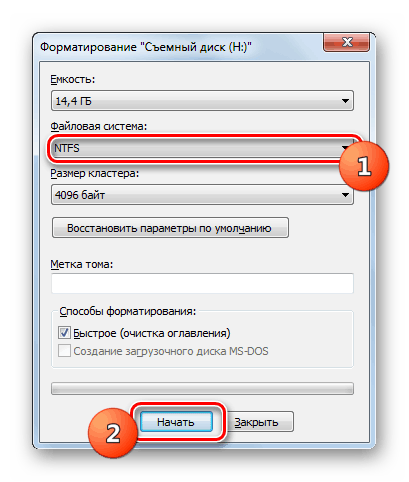
الدرس: كيفية تهيئة محرك أقراص فلاش USB في NTFS
بعد القيام بذلك ، يمكنك المتابعة مباشرةً إلى إجراء النقل. يمكن القيام به ببساطة عن طريق نسخ الملفات. ولكن نظرًا لأن الألعاب غالبًا ما تكون كبيرة الحجم ، نادرًا ما يكون هذا الخيار هو الأمثل. نقترح إجراء النقل عن طريق وضع تطبيق اللعبة في الأرشيف أو إنشاء صورة قرص. كذلك سنتحدث عن كلا الخيارين بمزيد من التفاصيل.
الأسلوب 1: إنشاء أرشيف
أسهل طريقة لنقل لعبة إلى محرك أقراص فلاش USB هي خوارزمية الحركة عن طريق إنشاء أرشيف. سننظر فيه أولاً. يمكنك تنفيذ هذه المهمة باستخدام أي أرشيف أو مدير ملفات. قائد المجموع . نوصي بالتعبئة والتغليف في أرشيف RAR ، لأنه يوفر أعلى مستوى من ضغط البيانات. WinRAR مناسبة لهذا التلاعب.
- أدخل وسائط USB في فتحة الكمبيوتر وقم بتشغيل WinRAR. انتقل باستخدام واجهة أرشيفي إلى دليل القرص الصلب حيث توجد اللعبة. قم بتمييز المجلد الذي يحتوي على تطبيق اللعبة المطلوب ، وانقر على أيقونة "إضافة" .
- سيتم فتح نافذة إعدادات النسخ الاحتياطي. بادئ ذي بدء ، تحتاج إلى تحديد المسار إلى محرك الأقراص المحمول الذي سيتم طرح اللعبة عليه. للقيام بذلك ، انقر فوق "تصفح ..." .
- في نافذة "Explorer" التي تفتح ، ابحث عن محرك أقراص فلاش USB المطلوب وانتقل إلى الدليل الجذر. بعد ذلك انقر فوق "حفظ" .
- الآن وقد تم عرض المسار إلى محرك الأقراص المحمول في نافذة خيارات الأرشفة ، يمكنك تحديد إعدادات ضغط أخرى. ليس من الضروري القيام بذلك ، لكننا نوصيك بالقيام بما يلي:
- تحقق من أن زر الاختيار في كتلة "تنسيق الأرشيف" يقع مقابل قيمة "RAR" (رغم أنه ينبغي تحديده افتراضيًا) ؛
- من القائمة المنسدلة " طريقة الضغط " ، حدد الخيار " الحد الأقصى" (بهذه الطريقة ، سيستغرق إجراء الأرشفة وقتًا أطول ، لكنك ستوفر مساحة القرص ووقته لإعادة تعيين الأرشيف إلى كمبيوتر آخر).
بعد إجراء الإعدادات المحددة ، انقر فوق "موافق" لبدء إجراء النسخ الاحتياطي.
- سيتم إطلاق عملية ضغط كائنات اللعبة في أرشيف RAR على محرك أقراص فلاش USB. يمكن ملاحظة ديناميكيات تعبئة كل ملف على حدة والأرشيف ككل باستخدام مؤشرين بيانيين.
- بعد الانتهاء من الإجراء ، سيتم إغلاق نافذة التقدم تلقائيًا ، وسيتم وضع الأرشيف مع اللعبة على محرك أقراص فلاش USB.
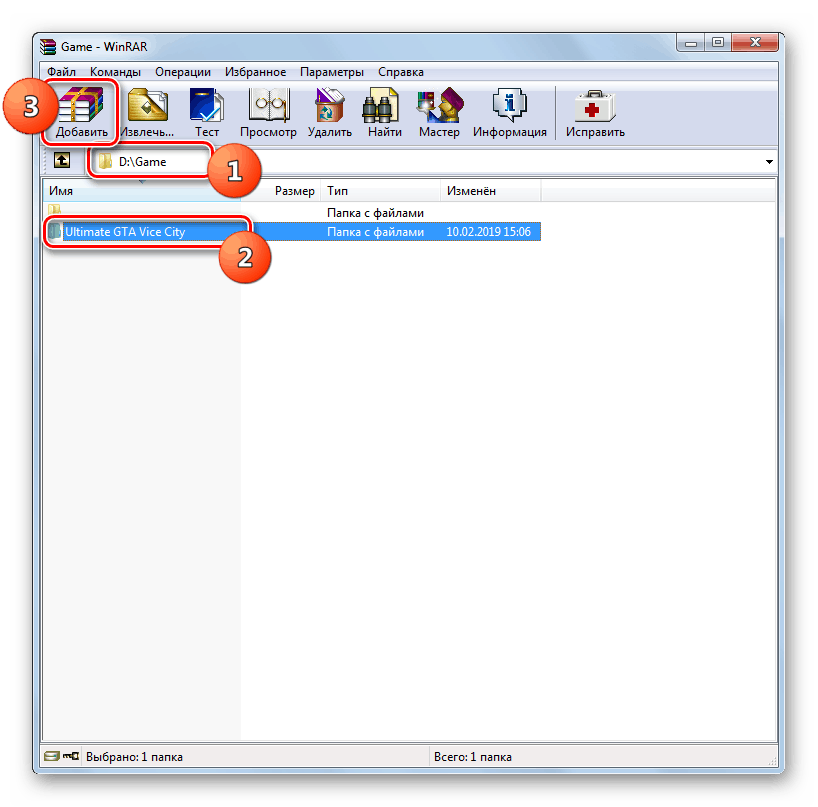

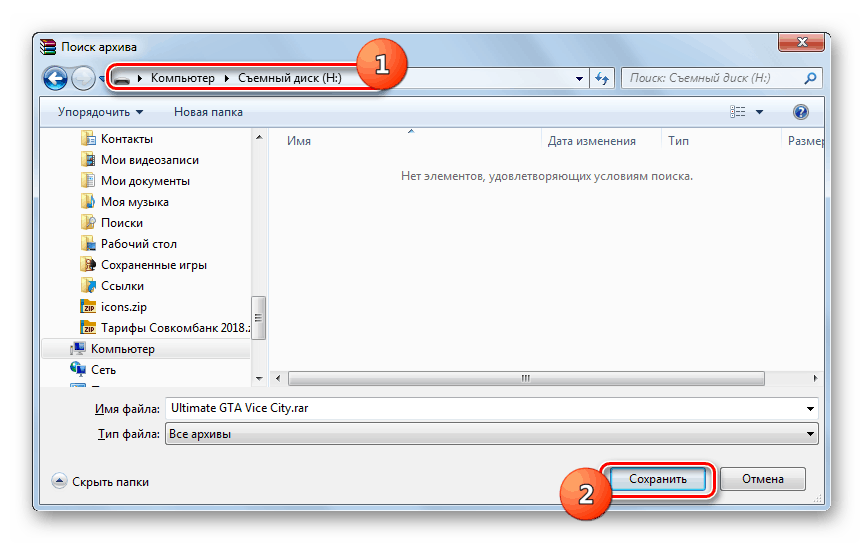
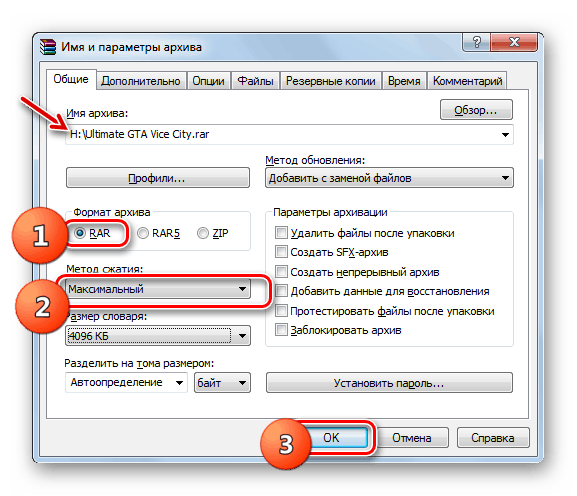

الدرس: كيفية ضغط الملفات في ينرر
الطريقة 2: إنشاء صورة قرص
تتمثل إحدى الطرق الأكثر تقدمًا لنقل اللعبة إلى محرك أقراص فلاش USB في إنشاء صورة قرص. يمكنك تنفيذ هذه المهمة بمساعدة برامج خاصة للعمل مع وسائط القرص ، على سبيل المثال ، UltraISO.
- قم بتوصيل محرك أقراص فلاش USB بالكمبيوتر وتشغيل UltraISO. انقر على أيقونة "جديد" على شريط أدوات البرنامج.
- بعد ذلك ، إذا كنت ترغب في ذلك ، يمكنك تغيير اسم الصورة إلى اسم اللعبة. للقيام بذلك ، انقر بزر الماوس الأيمن على اسمه في الجزء الأيمن من واجهة البرنامج وحدد "إعادة تسمية" .
- ثم أدخل اسم تطبيق اللعبة.
- يجب عرض مدير الملفات أسفل واجهة UltraISO. إذا كنت لا ترى ذلك ، فانقر على عنصر القائمة "خيارات" وحدد خيار "استخدام مستكشف" .
- بعد عرض مدير الملفات ، في الجزء السفلي الأيسر من واجهة البرنامج ، افتح دليل القرص الثابت حيث يوجد مجلد اللعبة. ثم انتقل إلى الجزء السفلي من غلاف UltraISO الموجود في الوسط واسحب كتالوج اللعبة إلى المنطقة الموجودة فوقه.
- الآن حدد الرمز مع اسم الصورة وانقر على زر "حفظ باسم ..." على شريط الأدوات.
- سيتم فتح نافذة "Explorer" ، حيث تحتاج إلى الانتقال إلى الدليل الجذر لمحرك USB وانقر فوق "حفظ" .
- سيتم إطلاق عملية إنشاء صورة للقرص باستخدام اللعبة ، يمكن مراقبة تقدمها باستخدام النسبة المئوية للمخبر ومؤشر الرسوم.
- بعد اكتمال العملية ، سيتم إخفاء نافذة المخبرين تلقائيًا ، وسيتم تسجيل صورة قرص اللعبة على محرك USB.
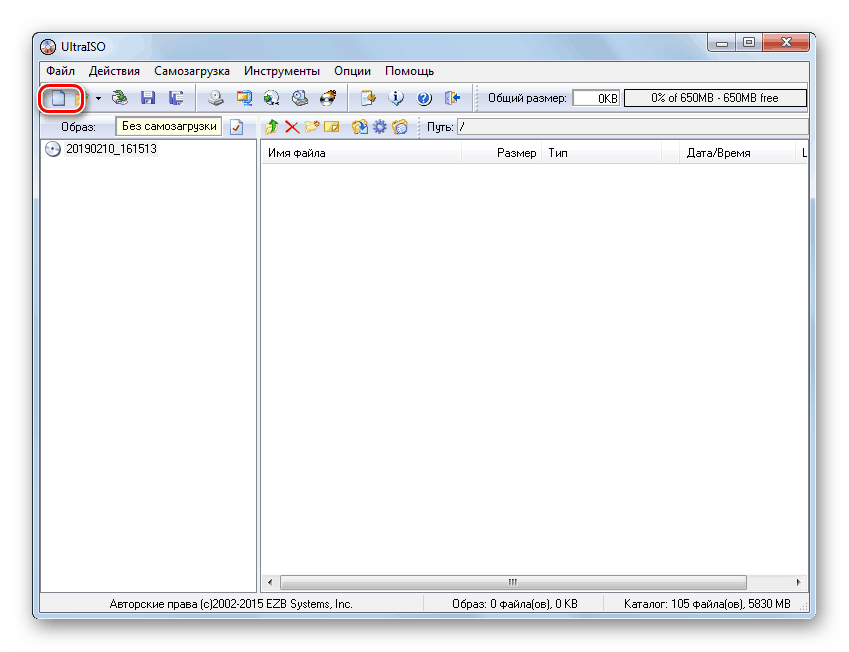

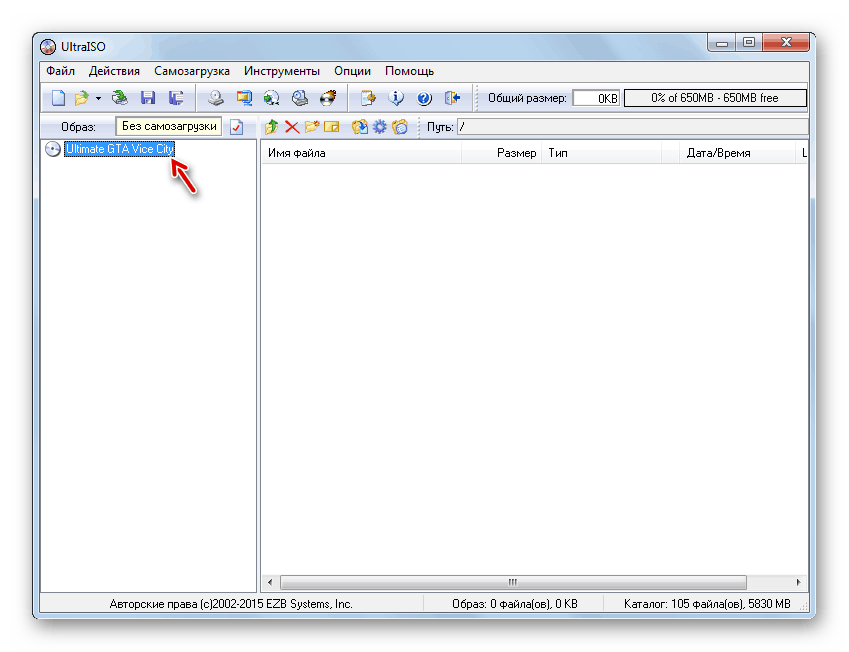

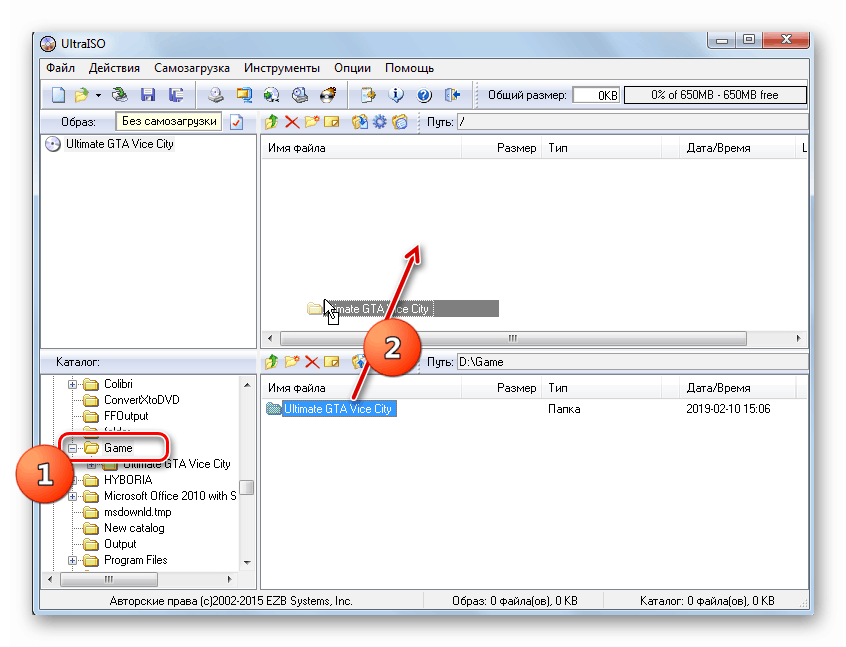
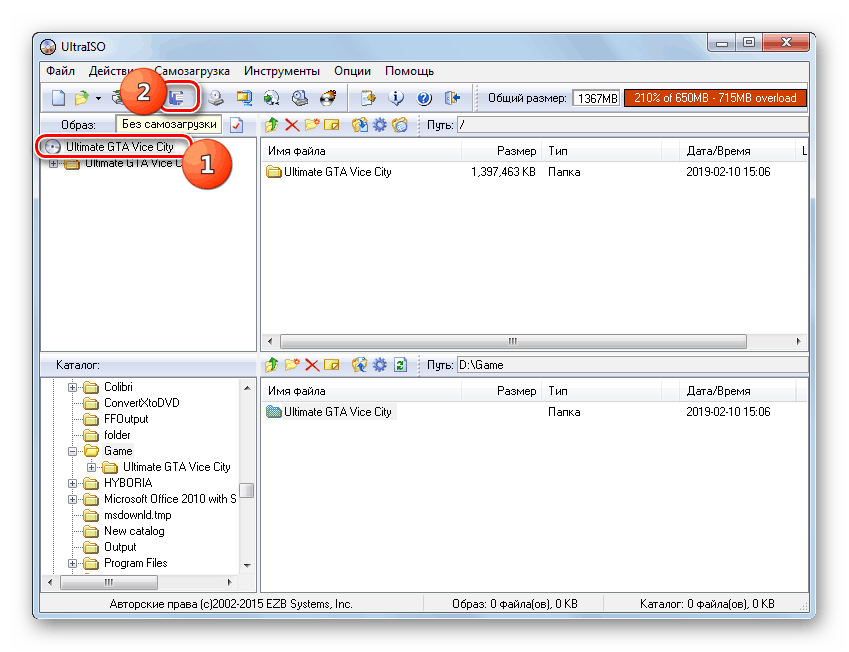
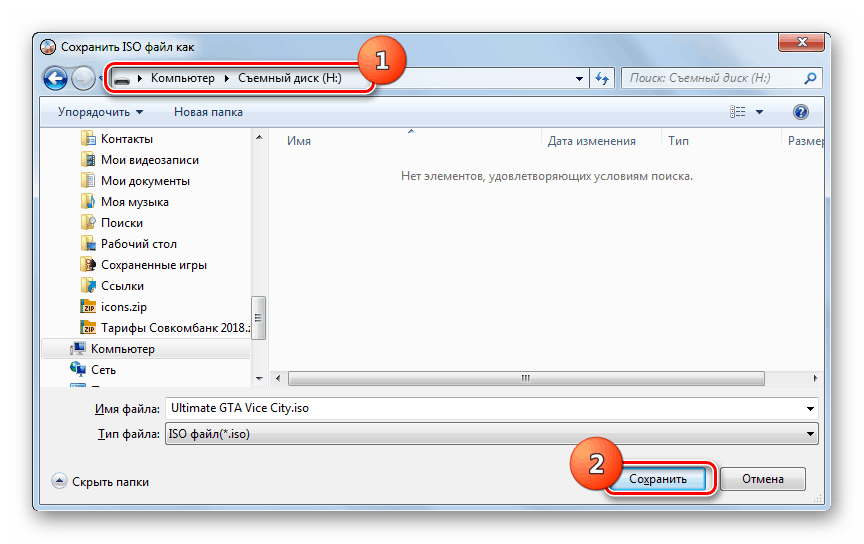
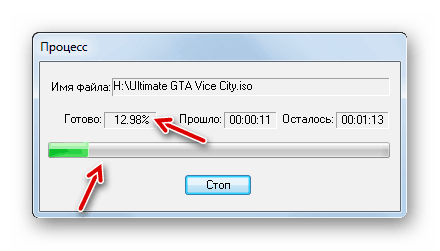
انظر أيضا: كيفية رمي لعبة من محرك أقراص فلاش إلى جهاز كمبيوتر
أفضل طريقة لنقل الألعاب من الكمبيوتر إلى محرك أقراص فلاش USB هي أرشفة وإنشاء صورة قابلة للتمهيد. أولهما أبسط وسيوفر مساحة عند النقل ، ولكن عند استخدام الطريقة الثانية ، من الممكن تشغيل تطبيق الألعاب مباشرة من وسائط USB (إذا كانت نسخة محمولة).